無法將三星裝置註冊到 SmartThings
為了提升服務滿意度,誠摯的邀請您在看完本則常見問答後,可以在文章下方給予我們滿意度鼓勵,以期日後提供更優質的服務,謝謝。
-找不到您需要的功能嗎?或是需要專業技術支援!請點擊視窗右下方客服圖像立即啟動 24 小時線上文字客服~
如果在 SmartThings 上註冊三星裝置或家電產品時,檢測到網絡無法連線或不穩定,就有可能在註冊過程中停止。
為確保網絡穩定,若有需要請檢查手機的網絡或裝置與網絡路由器之間的距離。

請留意:由於不同國家/地區銷售的產品規格可能有所差異,實際選單名稱以您的裝置顯示為主。
三星裝置在註冊過程中,停止在 44% 或以下
o 如果裝置上顯示了 Wi-Fi 圖示,請確保出現三個或更多 Wi-Fi 訊號條以獲得足夠的信號強度。
o 如果家電產品使用智慧控制功能(AP 模式),請嘗試透過手機站在家電產品旁邊以檢查 Wi-Fi 強度。
如果裝置離路由器太遠,網絡有可能會不穩定。
您可以考慮是否安裝額外的路由器或延伸器來擴大您家的覆蓋範圍。
請留意:建議在訊號強度顯示為三個或更多 Wi-Fi 訊號條時註冊裝置。
依照螢幕上顯示的說明選擇相關選項。
註冊裝置時,如果不選擇螢幕上的選項,或者依照說明使用遙控器,就無法繼續下一步。
如果 AP 模式在裝置上顯示然後被關閉,請選擇相關選項以從頭開始在 SmartThings 中重新啟動設置。
(啟用後,AP 模式顯示五分鐘)。
您可能需要關閉手機上的移動數據才能使連接正常運作。
前往設定 > 連接 > 數據使用量。關閉行動數據。
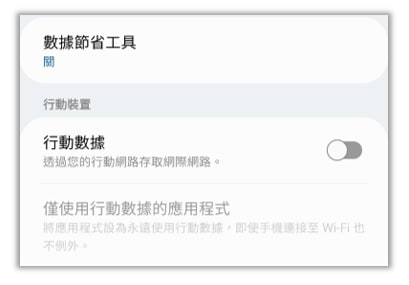
前往 設定 > Wi-Fi。
如果您的手機已連接到網絡,請點選網絡旁邊的設置圖示,然後點選清除。
接下來,從可用網絡清單中選擇 Wi-Fi ,如果需要,輸入 Wi-Fi 密碼,然後點選連接。
o 建議使用 2.4 GHz 來連接 Wi-Fi 網絡,不包含電視、家庭集線器或冰箱。使用 5 GHz Wi-Fi 連接可能會出現連接上的問題。
o 如果 Wi-Fi 路由器設定為 5 GHz,則無法使用 2.4 GHz 連接。請參考路由器隨附的使用手冊或聯繫您的網路服務供應商。
關閉方法因電器不同而有所差異,如果您無法接觸電源線或電源,可能只需要使用電源按鈕以關閉電源。
o 要同時執行這兩種操作,只需先關閉電源,然後移除裝置的電源線即可。等待 30 秒後,插入電源線並重新開機。
開啟 SmartThings後,點選裝置 > 右上角新增(+)。
透過掃描 QR 碼、掃描附近裝置、依裝置類型或依品牌來搜尋您的裝置。
為裝置選擇一個位置和房間,然後依照螢幕上的說明完成註冊。
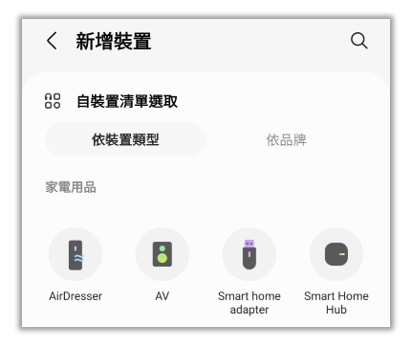
前往設定 > 連接 > 數據使用量。開啟行動數據。
三星裝置在註冊過程中,停止在 99%
o 如果您的裝置是連接到 Wi-Fi,Wi-Fi 圖示將出現在螢幕的右上角。
o 如果您的裝置具有智慧控制功能,請長按智慧控制按鈕,直到 AP 顯示在面板上。
在手機上,開啟設定 > 連接 > Wi-Fi。
檢查手機所連接 Wi-Fi 強度是否顯示三個或更多 Wi-Fi 訊號條。
o 如果您的裝置上顯示 Wi-Fi 圖示,請確保有三個或更多 Wi-Fi 訊號條。
o 如果家電產品使用智慧控制功能(AP 模式),請嘗試透過手機站在家電產品旁邊以檢查 Wi-Fi 強度。
如果裝置離路由器太遠,網絡有可能會不穩定。
您可以考慮是否安裝額外的路由器或延伸器來擴大您家的覆蓋範圍。
如果在完成這些步驟後仍無法排除,請聯繫您的網路供應商以檢查您的網絡連接。
若有任何需要協助之處,您可以諮詢 24小時線上文字客服 / 客服信箱,我們的專業團隊將隨時為您提供服務。
謝謝您的意見與回饋
請回答所有問題。